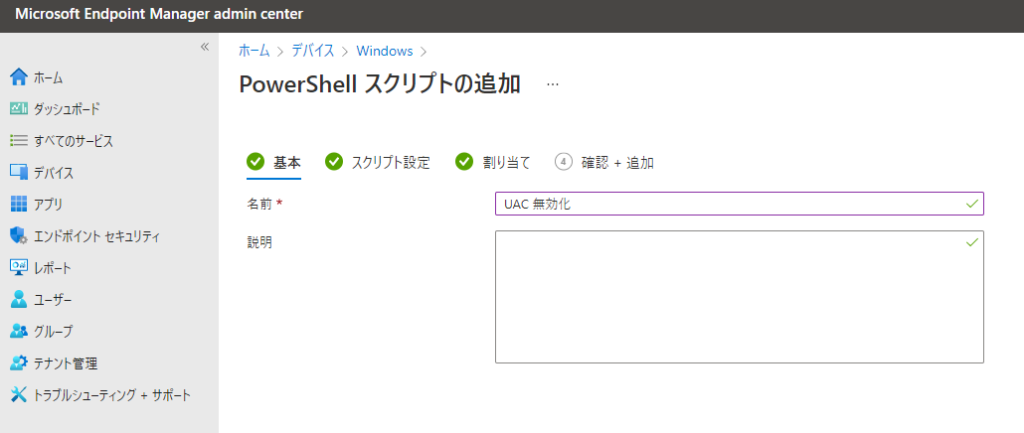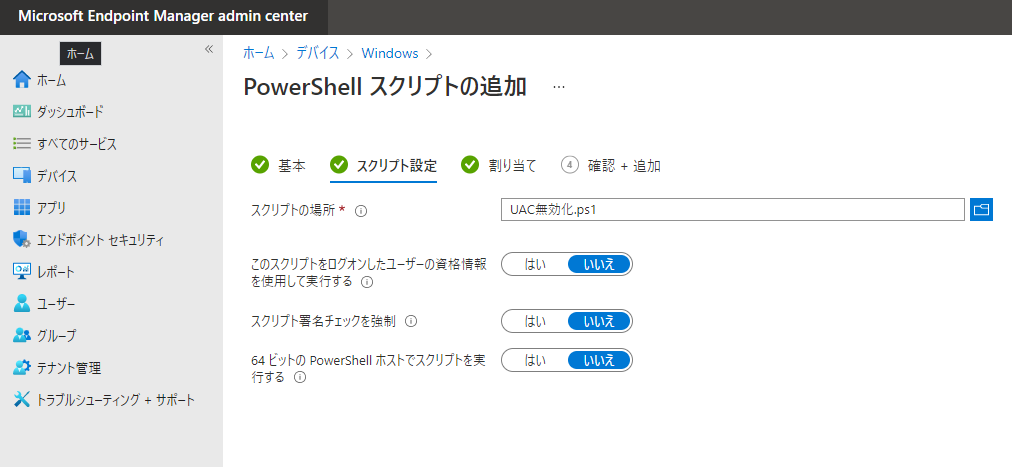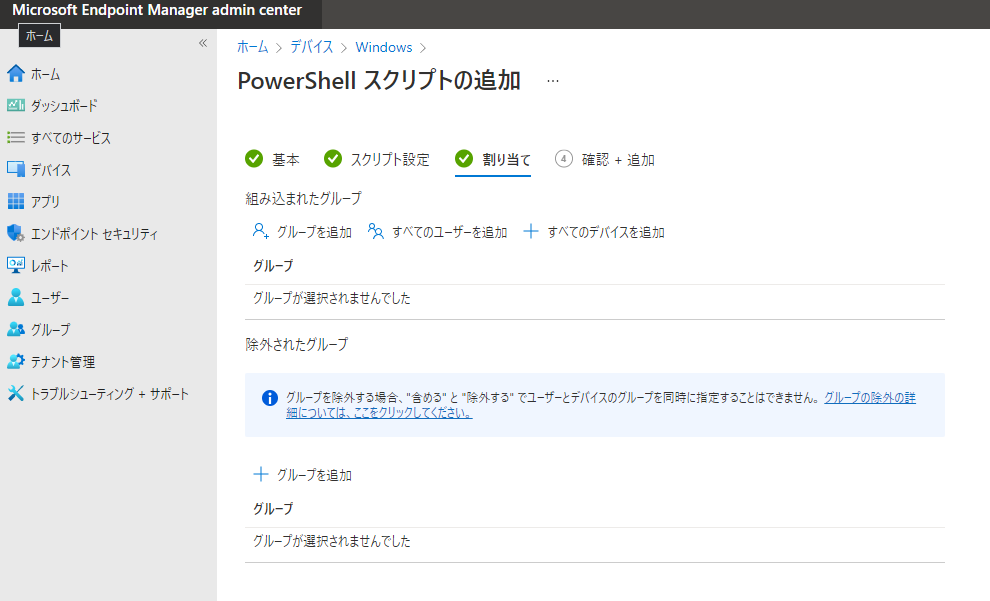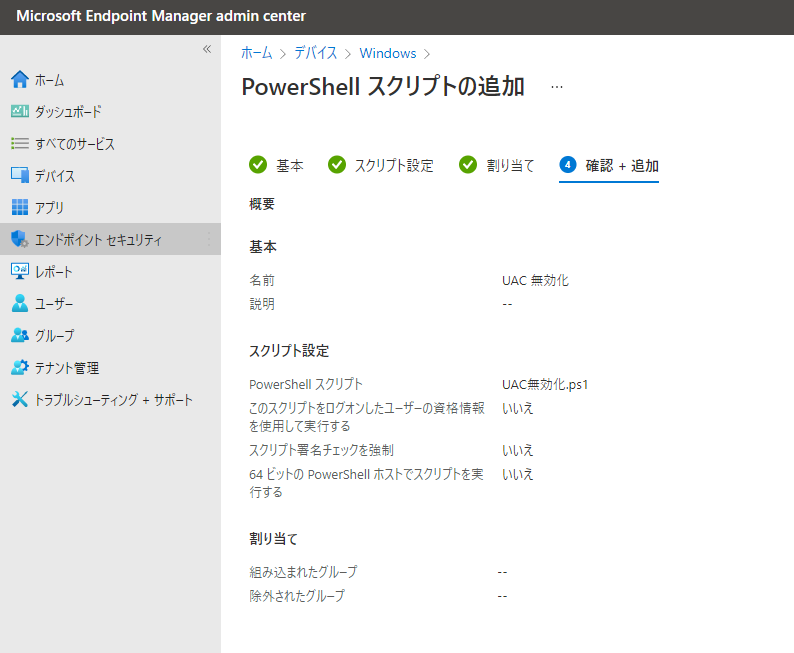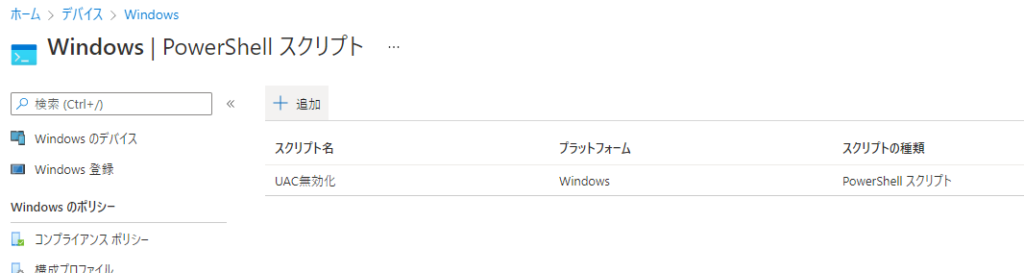本記事に記載の内容は、
「Intune - PowerShell Script を配信する方法」に関する内容となっています。
ぜひ参考にしてください。
IntuneからPowerShell スクリプトを配信する理由
メリットを記載していきます
- キッティング作業の軽減
1台ずつ手作業で設定しているものを、Intuneから設定出来ればキッティング作業が軽減されます - 展開済み Windows 端末へPowerShell スクリプトによる設定を適用する
強制的に実行されるので、実行のし忘れといったヒューマンエラーを回避できます - Windows 端末の利用者が管理者権限を持っていなくても、PowerShell スクリプトを実行できる
これ、大きなメリットですよね!
管理者権限が無いから、管理者が利用者のWindows端末にリモートデスクトップ接続して
1台ずつ設定していたことが、Intune経由で配信し実行させることで 削減されます。
IntuneからPowerShell スクリプトを配信する手順
事前準備として、PowerShell スクリプトを作成しておいてください。
手元に検証できるWindows 端末がある場合は、Intuneから配信するまでに正常に動作する
PowerShell スクリプトか確認しておくと安心です。
動作確認をしていないスクリプトを配信した時に、想定した動作にならないと・・・
何が問題なのかわからず、困ったな~となってしまいます。
- 管理者アカウントでMicrosoft Endpoint Manager admin centerに接続し、画面左の[デバイス]をクリックします。
![Microsoft Endpoint Manager admin centerに接続し、画面左の[デバイス]をクリック](https://kurataku.com/wp-content/uploads/2022/03/344018228da8b87348f9243c4896bd4b-1024x417.png)
- 表示されたメニューにある、[Windows]をクリックします。
![メニューにある、[Windows]をクリック](data:image/png;base64,iVBORw0KGgoAAAANSUhEUgAAAeYAAAHXAQAAAABBzsRqAAAAAnRSTlMAAHaTzTgAAAAzSURBVHja7cExAQAAAMKg9U9tBn+gAAAAAAAAAAAAAAAAAAAAAAAAAAAAAAAAAAAAAPgMchIAAeW+KEYAAAAASUVORK5CYII=)
- 表示されたメニューにある、[PowerShell スクリプト]をクリックします。
![[PowerShell スクリプト]をクリック](data:image/png;base64,iVBORw0KGgoAAAANSUhEUgAAAfIAAAHNAQAAAADNxsQFAAAAAnRSTlMAAHaTzTgAAAAzSURBVHja7cExAQAAAMKg9U9tCj+gAAAAAAAAAAAAAAAAAAAAAAAAAAAAAAAAAAAAAOBnc0AAAbJPDWQAAAAASUVORK5CYII=)
- 表示された画面上部にある、[ +追加 ]をクリックします。
![[ +追加 ]をクリック](data:image/png;base64,iVBORw0KGgoAAAANSUhEUgAAAp4AAACCAQAAAADHhvX3AAAAAnRSTlMAAHaTzTgAAAAhSURBVGje7cEBDQAAAMKg909tDwcUAAAAAAAAAAAAADwaKyoAAQ7IMewAAAAASUVORK5CYII=)
- 表示された[PowerShell スクリプトの追加 - 基本]画面にて、以下設定を行っていきます。
- 名前:任意(管理者が分かりやすい名称にすると良いです)
- 説明:任意

- 表示された[PowerShell スクリプトの追加 - スクリプト設定]画面にて、以下設定を行っていきます。
- スクリプトの場所:配信したい‘PowerShell Script を利用しているWindows端末からアップロードします。
- このスクリプトをログオンしたユーザーの資格情報を使用して実行する;いいえ
- スクリプト署名チェックを強制:いいえ
- 64 ビットの PowerShell ホストでスクリプトを実行する:いいえ

- 表示された[PowerShell スクリプトの追加 - 割り当て]画面にて、以下設定を行っていきます。
- 組み込まれたグループ:配信したい人やデバイスを割り当てます
- 除外されたグループ:任意

- 表示された[PowerShell スクリプトの追加 - 確認 + 追加]画面にて、
設定した内容が一覧で表示されるので、設定内容が十分か確認して
問題が無ければ、[保存]をクリックして完了です。
- Windows | PowerShell スクリプト 画面に追加されていれば、配信ポリシーの作成が完了しています。

さいごに・・・
IntuneからPowerShell スクリプトを配信するための手順は簡単ですよね。
実際にPowerShell スクリプトを配信する前に、ローカル上でも問題無く動くことを確認してから配信してみてください。
でないと、うまく設定されないときに何が問題なのか解決にあたる時間が無駄に多くなってしまいます。。。
無駄な時間を使ってしまわないように、しっかり事前動作確認をおこないましょう
また本機能の最大のメリットは、利用者がWindows端末に対して管理者権限を保有していなくても
Intuneから配信したPowerShell スクリプトは管理者権限で実行される ということです。
この点を意識して、普段行っているキッティング作業を削減可能か検討してみてくださいっ
既に利用開始済み端末に対しても、Intuneから配信することでヒューマンエラーを削減できるのでお試しくださいっ
![メニューにある、[Windows]をクリック](https://kurataku.com/wp-content/uploads/2022/03/bf67b4ff7e5a358ce277ea50741bdc99.png)
![[PowerShell スクリプト]をクリック](https://kurataku.com/wp-content/uploads/2022/03/61899ae6c1ae2c1dc68e787a6f75ff7b.png)
![[ +追加 ]をクリック](https://kurataku.com/wp-content/uploads/2022/03/95d4ef209f738873cac03e303d6338fb.png)